- Комплектація
- Зовнішній вигляд і специфікації
- Огляд веб-інтерфейсу
- SSH і Telnet доступ
- продуктивність NAT
- замість висновку
Наша взаимовыгодная связь https://banwar.org/
При підключенні до провайдера за технологією FTTh (оптика в квартиру (не буду називати його назву, але більшість надають такий пристрій при підключенні за вказаною технологією)) я отримав цей «чудовий» девайс. Хороших оглядів російською мовою в Мережі я не знайшов, тому вирішив написати цей.
Докладний огляд дивіться під катом. Увага, трафік!
Комплектація
Пристрій йде в noname-коробці, маркованої лише наклейкою зі штрих-кодом і нанесеним на неї назвою. У комплекті йде сам пристрій, блок живлення, патч-корд для підключення до ПК і оптичний патч-корд. Ніяких документацій і мінлива в комплекті немає. Але якщо комусь потрібно, викладаю PDF з офіційною документацією англійською мовою, знайдений на сайті виробника цього пристрою тут .
Зовнішній вигляд і специфікації

B-FOCuS O-4F2P  Задня стінка
Задня стінка
Як видно на представлених картинках, пристрій містить 4 порту Ethernet (для підключення ПК), два POTS (для підключення VoIP-телефонів), кнопку скидання, коннектор для підключення живлення і оптичний порт.
Оптичний інтерфейс підтримує швидкості до 1244 Мбіт / с (висхідний потік) і 2488 Мбіт / с (низхідний потік).
Увага! З чотирьох Ethernet портів в режимі роутера працюють тільки Eth1 і Eth2. Eth3 і Eth4 працюють тільки в режимі моста (bridge). Максимальна швидкість по Ethernet - 100 Мбіт / с (Fast Ethernet).
У роутере є вбудований, але досить неадекватний DHCP-сервер, що видає IP-адреси підключеним пристроям автоматично. Включений за замовчуванням.
Решта специфікації Ви можете переглянути в PDF з документацією, викладеному вище.
Огляд веб-інтерфейсу
Тепер приступимо до найцікавішого і найважливішого - огляду святая-святих будь-якого роутера - веб-інтерфейсу.
Веб-інтерфейс надзвичайно примітивний (ще ніколи не бачив настільки примітивні інтерфейси) і використовує фрейми. З його допомогою даного інтерфейсу можна налаштувати лише кілька функцій, а деякі і взагалі не працюють (де це бачено, щоб ряд особливо важливих і значимих функцій не працював).
За замовчуванням веб-інтерфейс «висить» на IP 192.168.1.251, логін: root, пароль: admin.
Тепер розглянемо всі пункти веб-конфігурувати по порядку:
Status -> Device Info

Status -> Device Info
Показує коротку інформацію про пристрій, версію заліза і софта (прошивки), а також MAC-адресу та поточний час (про час пізніше).
Status -> WAN Status

Status -> WAN
Показує інформацію про підключення до мережі провайдера: присвоєний IP, маску підмережі, шлюз і DNS-сервери (основний і вторинний).
Network -> LAN

Network -> LAN
На цій сторінці Ви можете:
- змінити IP пристрою у жахливого стандартного IP 192.168.1.251 на будь-який інший в діапазоні 192.168.1.1 - 192.168.254.254;
- налаштувати DHCP-сервер: включити його, або вимкнути, вказати максимальну кількість видаваних адрес (за замовчуванням 254) і максимальний час оренди IP-адреси (за замовчуванням 3 дні).
Network -> WAN

Network -> WAN
Дозволяє налаштувати з'єднання з мережею провайдера. Підтримуються варіанти: DHCP (настройки видаються провайдером автоматично; логін і пароль не вимагається), PPPoE (найбільш часто використовуваний пункт - потрібно вказати лише логін і пароль, інші настройки будуть автоматично привласнені провайдером) і Static IP (те саме, що і PPPoE, але всі настройки, включаючи IP, Subnet Mask, Gateway і DNS Ви повинні ввести вручну).
Advanced -> SNTP

Advanced -> SNTP
Дозволяє налаштувати SNTP-клієнт на пристрої для відображення точного часу на сторінці Status -> Device Info і в балках. SNTP - це спрощена реалізація протоколу синхронізації часу NTP (Simple NTP). Тут можна включити синхронізацію часу, або вимкнути, а також вибрати сервер, з яким буде здійснюватися синхронізація, а також вказати тимчасову зону, в якій знаходиться обладнання.
Advanced -> DDNS

Advanced -> DDNS
Інструменти з цієї сторінки дозволять Вам налаштувати роутер на використання сервісу динамічних DNS. Підтримуються: dyndns.org і tzo.com.
Advanced -> Port Forwarding

Advanced -> Port Forwarding
Напевно, найважливіша з усіх сторінок для більшості користувачів даного пристрою. Тут можна прокинути порт на свій ПК для різних серверів, або для торрентів (якщо Ви любитель торрентів, то читайте нижче).
Тут все дуже просто (простіше я не бачив ні в одному іншому роутере):
- В поле «Application» вкажіть назву сервера. Допускаються малі латинські букви і цифри.
- В поле «Start-End Port» вкажіть діапазон прокидаємо зовнішніх портів (якщо потрібно прокинути один порт, то вкажіть в обох полях однаковий номер порту).
- У «Protocol» виберіть «TCP«, «UDP«, або «BOTH» (обидва відразу). Завжди рекомендується вибирати тільки «BOTH«.
- У «Start-End Port» вкажіть діапазон прокидаємо внутрішніх портів. Рекомендується сюди писати аналогічні значення Start-End Port для внешніх.Еслі потрібно прокинути один порт, то вкажіть в обох полях однаковий номер порту.
- Встановіть прапорець в чекбокс «Enable«, щоб включити дане правило.
Після закінчення не забудьте натиснути кнопку «Apply«.
Advanced -> Firewall
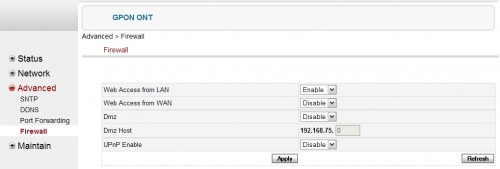
Advanced -> Firewall
А на цій сторінці (Firewall) розробники зібрали все, що не влізло на інші, а вбудованого брандмауера (брандмауера) в пристрої немає. Розглянемо по порядку:
- Web Access from LAN - дозволити чи доступ до даного веб-інтерфейсу з локальної мережі. Якщо поставите значення «Disable«, то ніколи більше сюди не ввійдете (допоможе тільки апаратний скидання всіх налаштувань на заводські).
- Web Access from WAN - дозволити чи доступ до веб-інтерфейсу з Інтернету. Цікаво, що розробники курили, коли робили її? Причому дана настройка працює ЗАВЖДИ, навіть якщо її значення варто в «Disable«. Тобто будь-який користувач Інтернету, знаючи Ваш IP-адресу, може побігати по налаштуваннях Вашого роутера і навіть змінювати їх на свій розсуд. На парольний захист не сподівайтеся - читайте далі 😉.
- DMZ і DMZ Host - дозволяє включити DMZ - перенаправлення всього вхідного трафіку роутера на вказаний в полі «DMZ Host» внутрішній IP.
- UPnP - дозволяє включити, або вимкнути UPnP (Universal Plug and Play). Її включення можуть зажадати деякі ігри наприклад. Технологія дозволяє виробляти налаштування віддалено за однойменним протоколу.
Maintain -> Password

Maintain -> Password
Найзабавніша сторінка з усіх. Теоретично вона дозволяє змінити пароль в веб-інтерфейс, але, як Ви напевно вже здогадалися, не працює! Пароль зберігається тільки на поточний сеанс, а після перезавантаження пристрою знову змінюється на «admin«. Таким чином, до цього девайсу завжди відкритий доступ ззовні, а також відомі логін і пароль, тому про яку безпеку тут йде мова?
На прошивці версії 3.3.4 пароль змінити можна, але його довжина повинна бути не більше 8 символів.
Maintain -> Factory Default
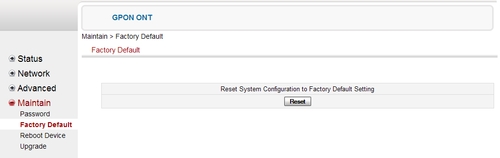
Maintain -> Factory Default
Дозволяє скинути налаштування пристрою на заводські. Аналогічна натискання протягом 5 секунд кнопки «Reset» на задній стінці роутера.
Maintain -> Reboot Device

Maintain -> Reboot Device
Дозволяє перезавантажити пристрій.
Maintain -> Upgrade

Maintain -> Firmware
Дозволяє оновити прошивку пристрою. На даний момент доступна прошивка версії 3.3.4, яку можна завантажити тут . Усуває проблеми з торрентами, виправляє помилку з неможливістю змінити пароль через веб-інтерфейс.
SSH і Telnet доступ
Доступ по SSH або Telnet можливий лише при відключеному оптичному кабелі. Після підключення через ssh 192.168.1.251 або telnet 192.168.1.251, введіть в консолі enable для активації можливості введення команд і управління пристроєм (є функція входу в інженерне меню). Для виходу введіть exit.
продуктивність NAT
Спочатку хотів назвати «ECI B-FOCuS o-4F2P і торренти», але потім передумав ;-). Продуктивність NAT настільки жахлива, що дешеві длінкі в порівнянні з цим девайсом здаються пристроями преміум-класу за пару тисяч доларів.
Пристрій зависає намертво після 4-10 хвилин активного використання торрентів (використовувався клієнт Transmission і KTorrent для Linux). Я для прикладу запустив стрибка популярного дистрибутива Ubuntu. Пристрій зависло через 7 хвилин скачування / роздавання. Потім я запустив скачування свежевишедшего дистрибутива Linux Mint KDE. Пристрій зависло через 5 хвилин.
Таким чином, можна зробити висновок, що торренти і ECI B-FOCuS o-4F2P з прошивкою версії нижче 3.3.4 не сумісні.
Якщо ECI B-FOCuS o-4F2P у Вас також зависає, Вам доведеться оновити прошивку пристрою до версії 3.3.4. Завантажити її можна тут . Увага! Оновлюєте прошивку Ви на свій страх і ризик. Вся відповідальність за можливе пошкодження пристрою лежить тільки на Вас.
PS У цьому пристрої є функція автоматичного оновлення прошивки і через деякий час він може самостійно оновитися на стару версію, в якій присутні проблеми. Якщо це сталося, то Вам доведеться знову зайти в веб-інтерфейс і оновити прошивку ще раз.
замість висновку
Позитивні аспекти:
- простий кидок портів;
- видається безкоштовно провайдером.
негативні:
- зависання пристрою при роботі з торрентами (вирішено в прошивці> = 3.3.4);
- занадто убогий простий веб-інтерфейс;
- відкритий доступ до веб-інтерфейсу ззовні;
- неможливість змінити пароль до веб-інтерфейсу (вирішено в прошивці> = 3.3.4);
- відсутній вбудований файрвол (брандмауер);
- відсутня можливість створення резервної копії налаштувань роутера і їх відновлення з неї;
- доступний ззовні FTP зі стандартними авторизаційними даними (admin: admin);
- постійне обнулення всіх початкових установок (в середньому раз на два тижні);
- можливість налаштувати обмежена кількість правил проброса портів;
- занадто нестабільна робота.
Таким чином, до цього девайсу завжди відкритий доступ ззовні, а також відомі логін і пароль, тому про яку безпеку тут йде мова?








